あなたは、フォトグラフィーと Photoshop のスキルを次のレベルに引き上げ、Tomb Raider のスタイルでポスターを作成したいと思っていますか?このガイドでは、深みとリアリズムを感じさせる印象的な水中シーンを作成する方法を学びます。ステップバイステップで、光を使い、色を調整し、テクスチャを追加して、水中シーンを生き生きとさせる方法を学ぶことができます。あなたのグラフィックデザインを革命的に変える準備をしましょう!
重要な知見
- 水面と水中エリアの間の遷移をスムーズにすることが重要です。
- 光と影を適切に使うことで、深みの印象を効果的に強化できます。
- 正しい色の調整とテクスチャの重ね合わせがポスター全体の見た目に不可欠です。
ステップバイステップガイド
まず、水中シーンの下部をよりリアルに作成することから始めましょう。
ステップ 1: マスクを調整し、遷移を最適化する
マスキングをクリーンに仕上げるために、波のクリティカルな部分をズームインし、マスクを修正します。ここでは「ハイライトを拡大」フィルターを使って、シャープなエッジを和らげます。水と水中の風景の間にスムーズな遷移を作るために、半径を約2ピクセルに設定します。

ステップ 2: 色で深みを作る
次に、レイヤーに「石のテクスチャの床」と名前を付け、新しいカラーエリアを作成し、それを黒で塗りつぶします。重要な点は、不透明度をすぐに下げないことです。黒の背景が水中の石を引き立てます。低い不透明度(約3%)のブラシを選び、黒いエリアに石を慎重にマスキングし始めます。
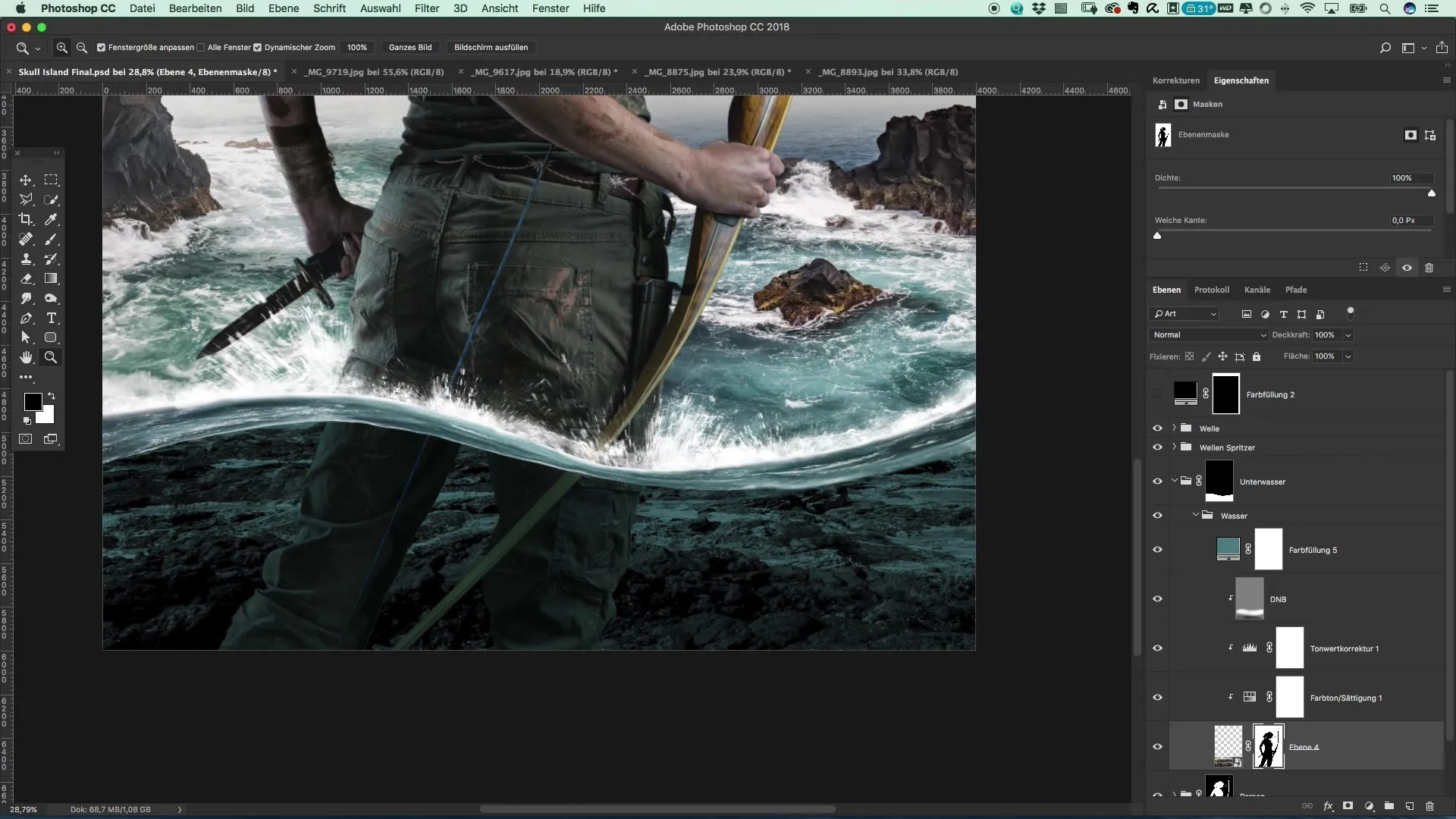
ステップ 3: 色調の調整
石が見え始めたら、不透明度を調整できます。さまざまな青色色調を試して、リアルな水の効果を得ます。スポイトを使って元の画像から色を選択し、それを新しいカラーエリアに統合します。
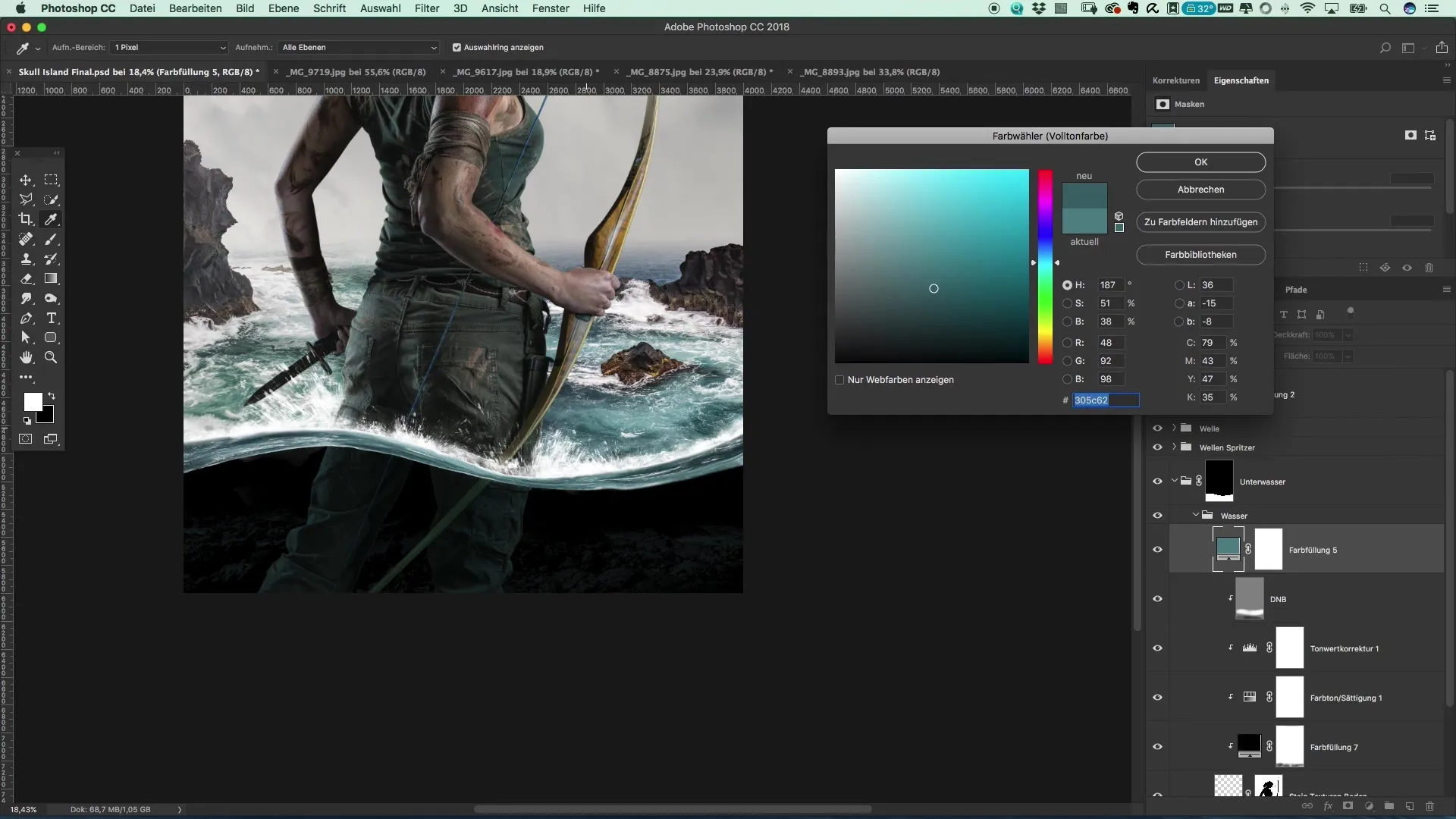
ステップ 4: テクスチャを追加する
画像をさらに改善するために、他の画像からコピーした水のテクスチャを使用します。このテクスチャを作成したカラーフィールドの上に置きます。フィルモードを「ネガティブ乗算」に変更し、構造が色を透過するようにします。
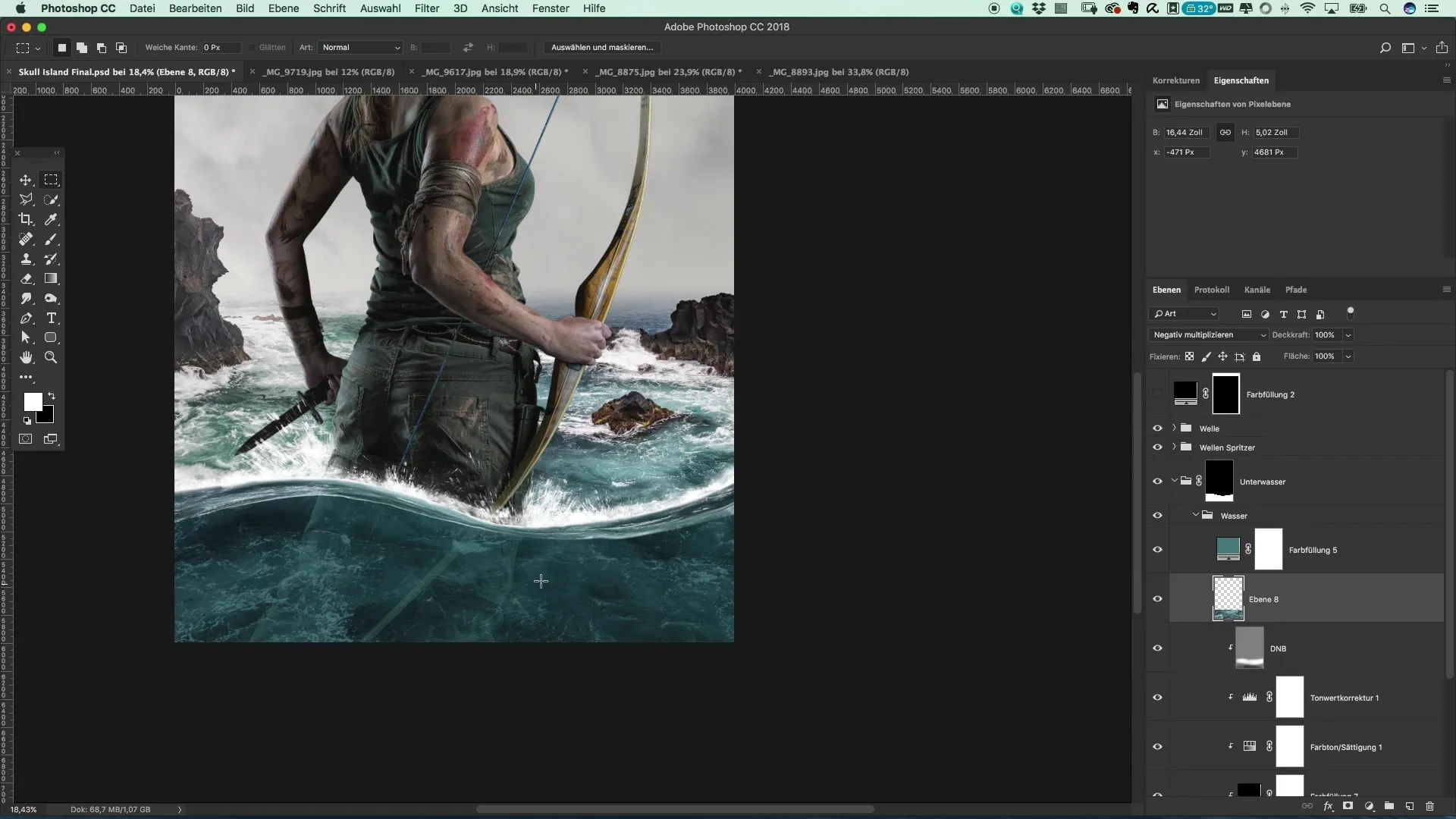
ステップ 5: ぼかしフィルターを適用する
画像に構造を柔らかく統合するために、ガウスぼかしを適用します。エッジを滑らかにし、テクスチャを自然に見せるために、半径を約5ピクセルに設定します。その後、不透明度を下げて、構造をより控えめにします。
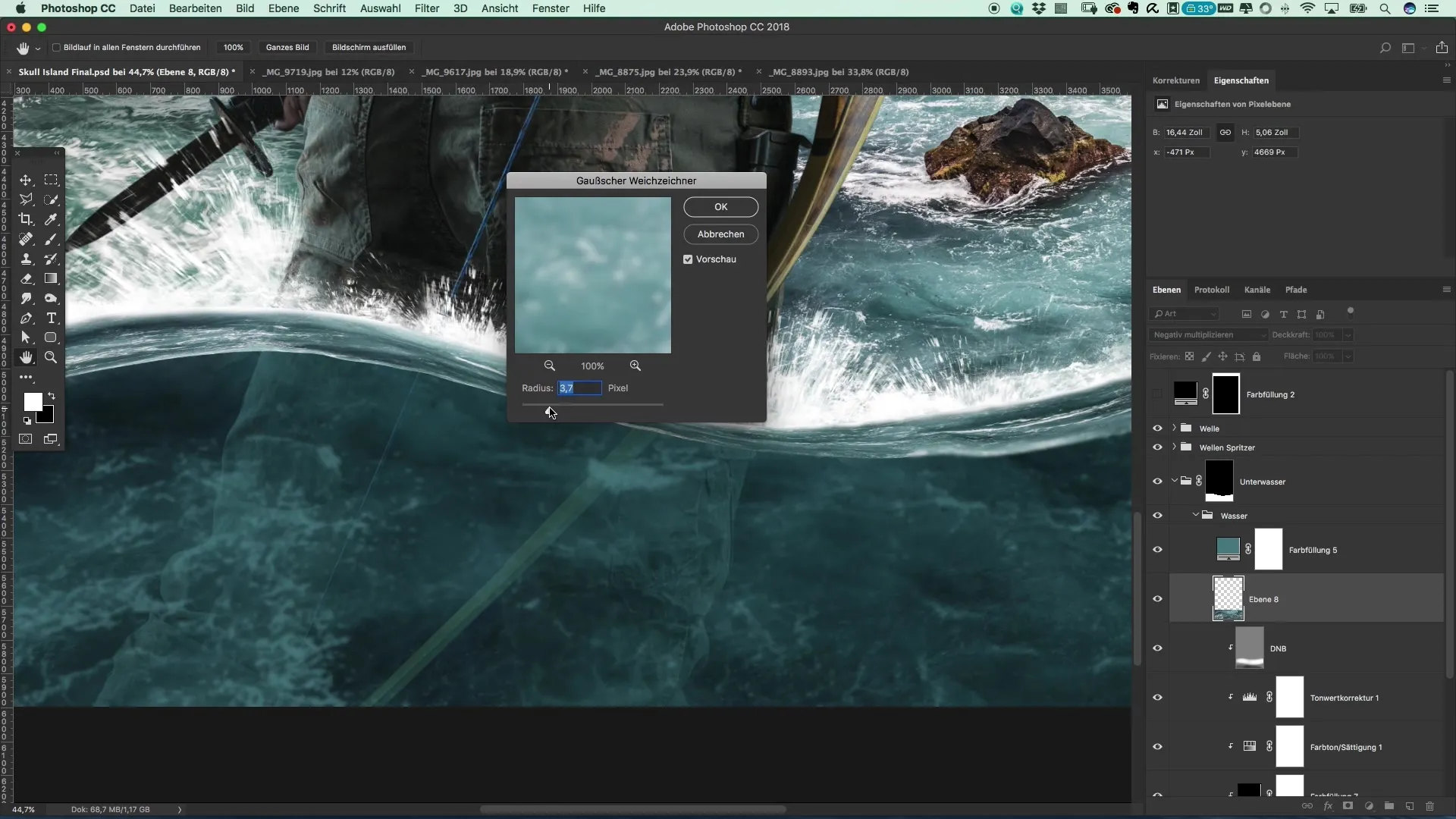
ステップ 6: 粒子を追加する
さあ、楽しい時間です!小さな水の粒子を追加して、画像にさらなる生命を吹き込みます。非常に柔らかいエッジを持つ新しいブラシと柔らかい前景色を作成します。水中エリアに小さな粒子を散発的に配置し、泡の印象を作り出します。
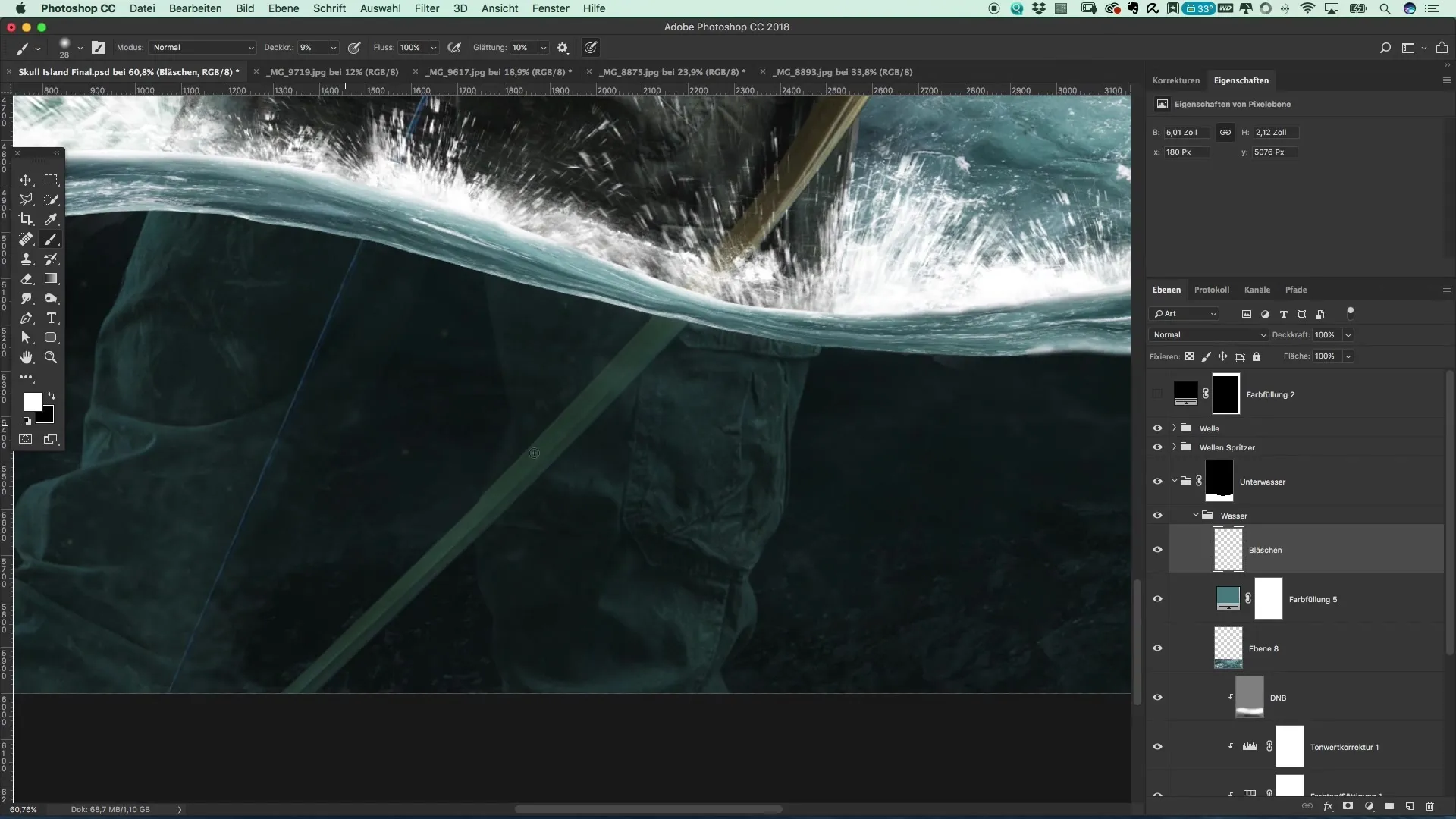
ステップ 7: ノイズを追加する
画像をもっとリアルに見せるために、「ノイズ」レイヤーを新たに作成し、フィルモードを「ソフトライト」に設定します。フィルター設定に移動し、新しいノイズフィルターを追加して、約7%のノイズを加えます。
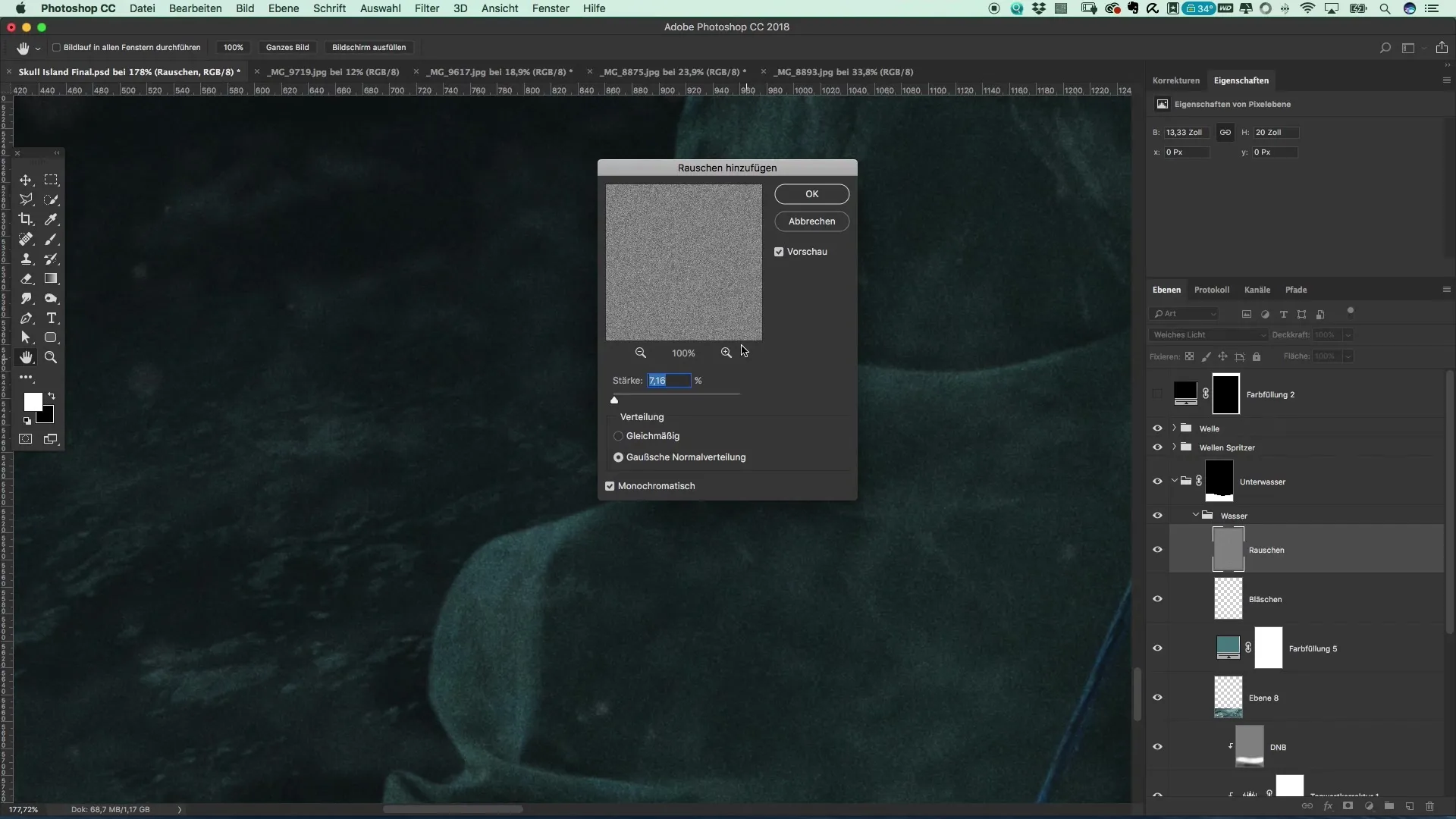
ステップ 8: 明るさを調整する
今、明るさの設定を調整して、水中エリアと水面の遷移を改善する時が来ました。「ダッジ&バーン」レイヤーを使って、さまざまなエリアの明るさを段階的に調整します。暗い部分を強調し、表面を明るくすることで、調和の取れた遷移を作成します。
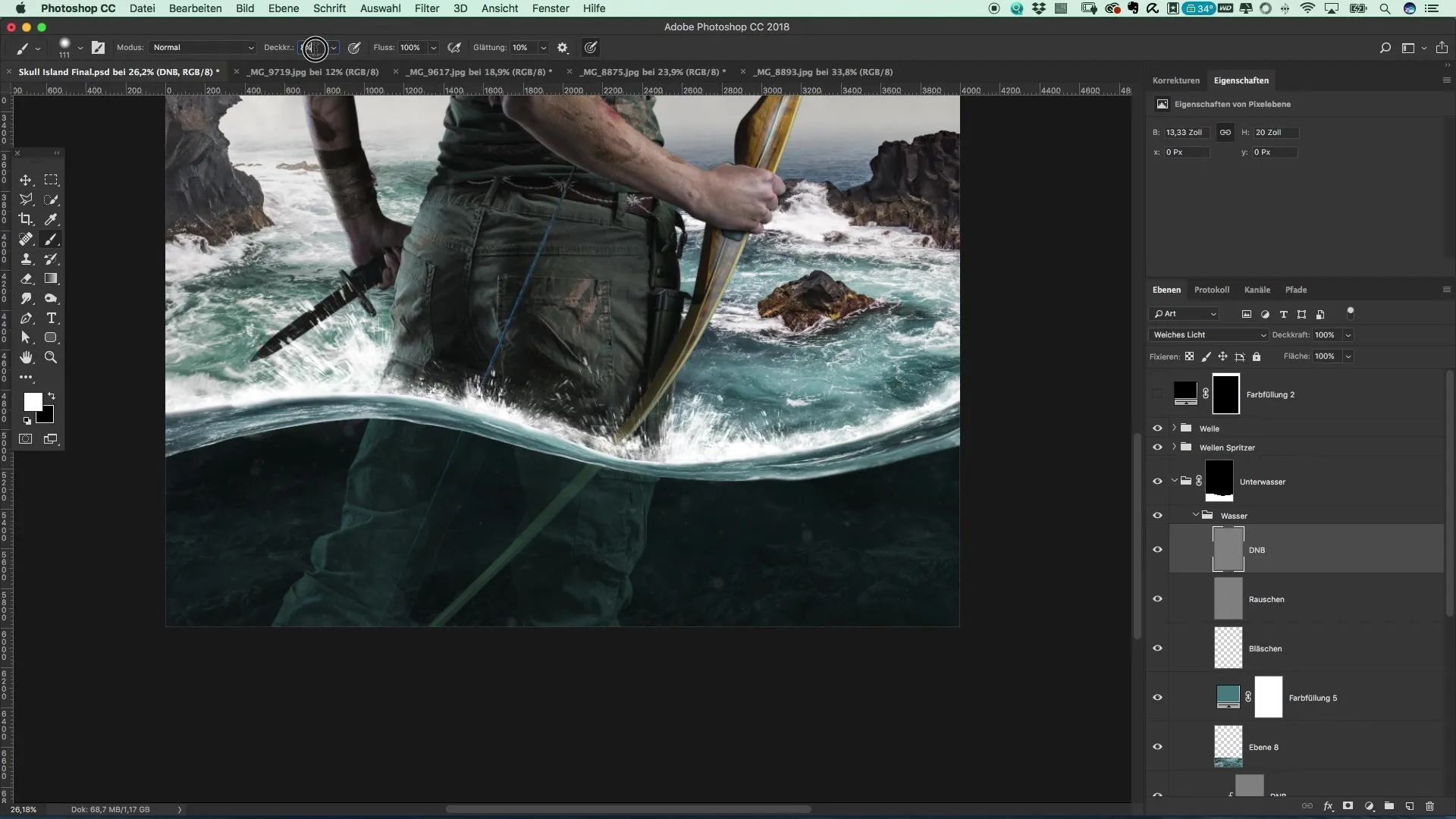
ステップ 9: 最終作業
最後に、石と水面を強調するために、いくつかの追加ハイライトを追加します。これは水中風景の 3D 効果をさらに強化し、動的な外観を与えることができます。すべてがうまく合うように、全体の構成を最終確認します。
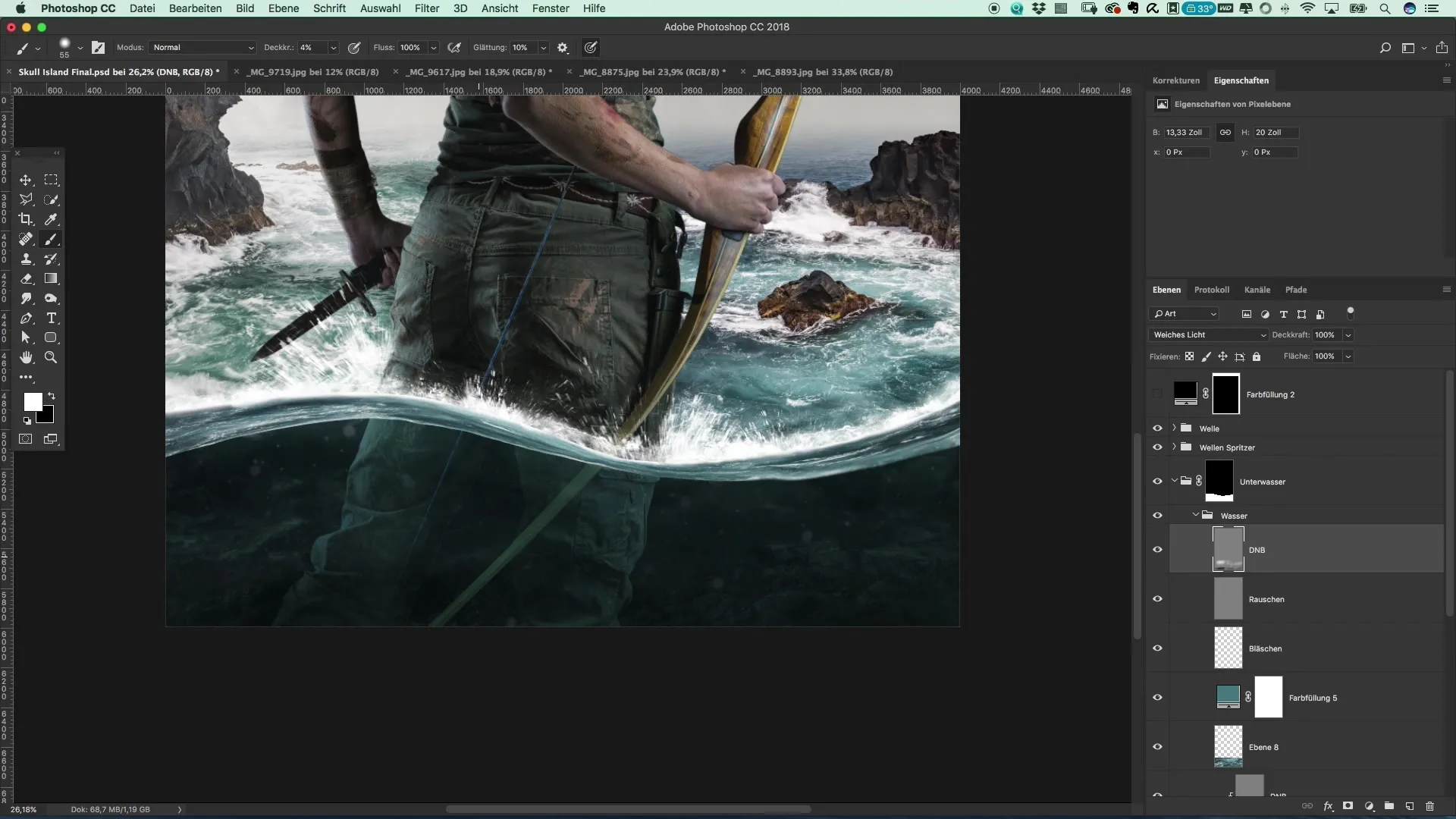
まとめ – Tomb Raider のスタイルでポスターを作成する
上記の手順に従って、Tomb Raider の精神で印象的な水中ポスタースタイルを作成できます。リアルな色、テクスチャ、光の条件を生成する方法を学び、視聴者を魅了する生き生きとした水中シーンを作成しました。
よくある質問
水面と水中の間の遷移を豊かにするにはどうすればいいですか?明るさを調整し、テクスチャを追加することで、スムーズな遷移を作成できます。
水中シーンにはどの色が最適ですか?青と緑の色調は、深みと水の印象を生み出すのに理想的です。
画像にテクスチャを追加するにはどうすればよいですか?他の画像からテクスチャをコピーし、「ネガティブ乗算」フィルモードを使って調和的に統合します。


